WordPress中的图像替代文本与图像标题-有什么区别
网上的许多内容都包括图像。然而,没有多少网站所有者会优化他们的图像以获得速度或更好的搜索排名。
尽管WordPress带有添加替代文本和图像标题的选项,但初学者通常不理解区别以及如何使用它们。
在本文中,我们将分享WordPress中图像替代文本与图像标题之间的区别,以便您可以改进图像搜索引擎优化。
以下是我们将在本教程中介绍的内容:
Alt文本和图像标题有什么区别?
“Alt text”是“替代文本”的缩写,是添加到HTML图像标签的属性。文本描述了图像,因此看不到图像的访客和搜索引擎机器人将了解图片的内容。
如果由于某种原因无法找到或显示WordPress网站上的图像,那么将显示替代文本,如以下屏幕截图所示。
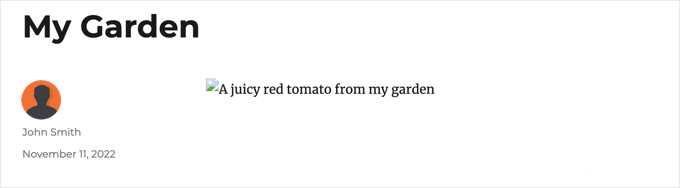
替代文本与图像的标题不同。
当您将鼠标光标放在图像上时,标题将显示在一个小弹出框中。
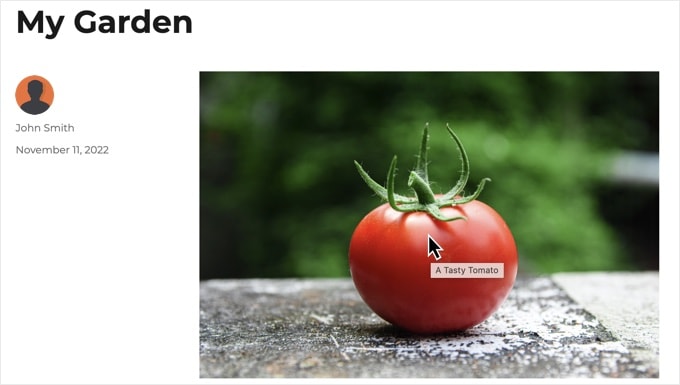
Alt文本和图像标题还用于提高使用屏幕阅读器设备阅读您网站内容的人的网站的可访问性。
当屏幕阅读器看到图像时,它将读取alt文本。根据用户的设置,它也可以阅读标题文本。
对于可访问性和搜索引擎优化(SEO)来说,alt文本比标题文本更重要。这就是为什么我们强烈建议为您的所有图像包含alt文本。
如何在WordPress中向图像添加Alt文本
WordPress允许您轻松地将alt文本添加到图像中。您可以从块编辑器、经典编辑器或WordPress媒体库中执行此操作。
在块编辑器中添加替代文本
只需创建一个新帖子或页面,或编辑现有帖子或页面,并添加图像块。
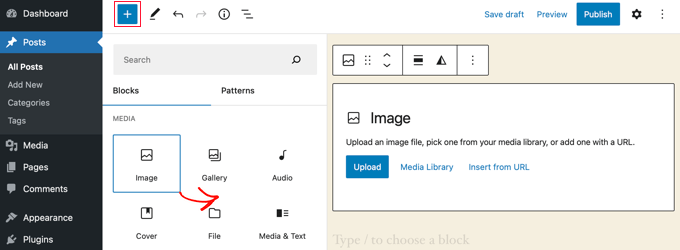
如果您不确定如何添加块,或者您需要一些有关块编辑器的额外帮助,那么只需查看我们关于如何使用WordPress块编辑器的教程。
现在,您需要上传图像或将其拖放到图像块中。然后,您可以在页面右侧设置alt文本。
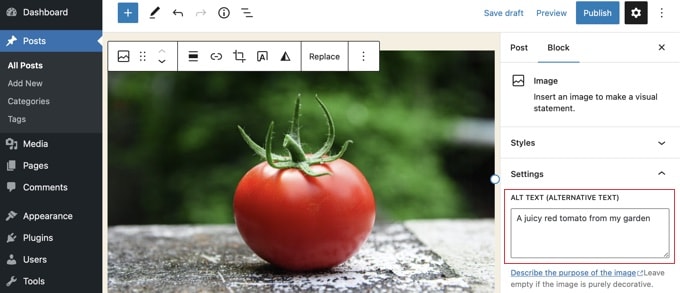
在经典编辑器中添加替代文本
如果您仍在使用经典的WordPress编辑器,那么您可以在添加图像时添加图像替代文本。
首先,单击发布框上方的“添加媒体”。
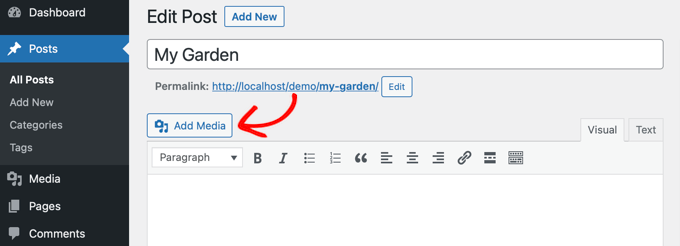
之后,您应该从计算机上传图像或单击“媒体库”选项卡来查看您已上传的图像。
接下来,单击您想要的图像以选择它,然后在图像的“附件详细信息”中键入您想要的alt文本。
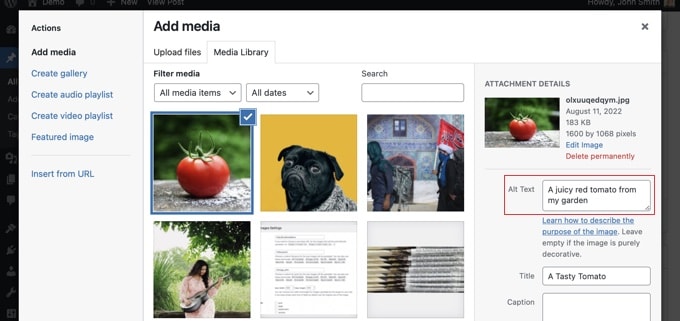
在媒体库中添加Alt文本
您还可以通过前往媒体?库并单击图像进行编辑来向图像添加alt文本。
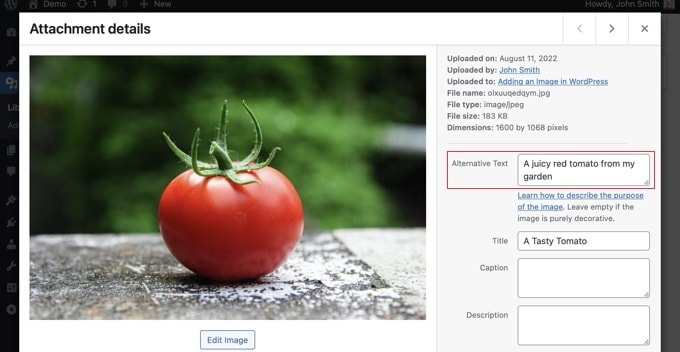
请记住,这不会更改您已插入帖子或页面的该图像的任何实例的替代文本。但是,如果您在此处添加alt文本后将图像添加到帖子或页面,则alt文本将包含在其中。
如何在WordPress中添加图像标题
重要的是要了解,您可以将两种类型的标题添加到图像中。
首先,WordPress在内部使用默认图像标题来识别媒体库和附件页面中的媒体文件。其次,HTML图像标题属性添加到您的帖子和页面中的图像中。
让我们看看如何添加这两种类型的标题。
在媒体库中添加WordPress图像标题
您可以使用媒体库将WordPress媒体标题添加到您的图像中。当您在媒体库中编辑图像时,您将看到一个“标题”字段。
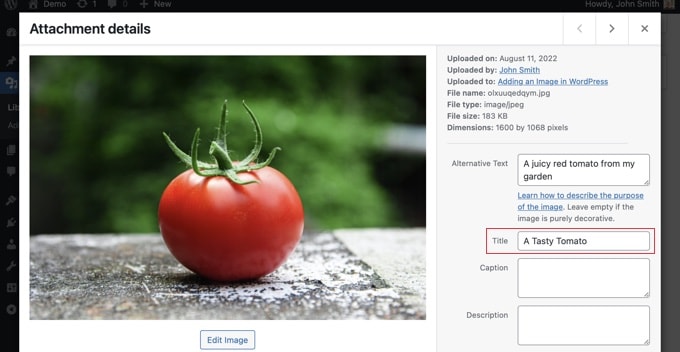
WordPress使用此标题来识别图像。
当您单击屏幕底部的“查看附件页面”链接时,您将看到标题被用作该页面上的标题。
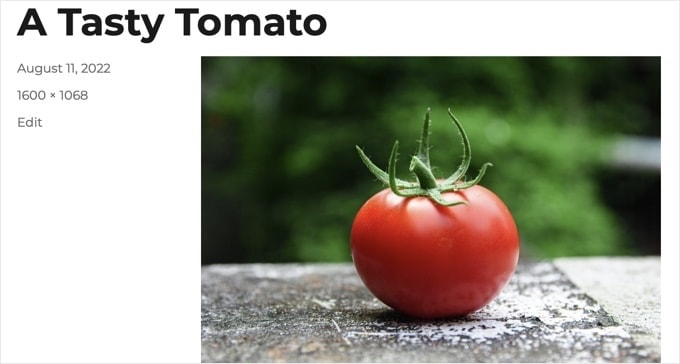
对于图像搜索引擎优化或拥有屏幕阅读器的用户来说,WordPress媒体标题不是必需的。虽然在某些情况下它可能有帮助,但它不如图像的HTML标题属性有用。
专业提示:您想在帖子和页面中自动使用WordPress媒体标题作为图像的标题属性吗?看看下面的部分,我们向您展示如何使用All in One SEO Pro来做到这一点。
在块编辑器中添加HTML图像标题属性
在块编辑器中添加标题属性很容易。只需单击图像,然后单击“高级”旁边的向下箭头即可显示高级图像选项。
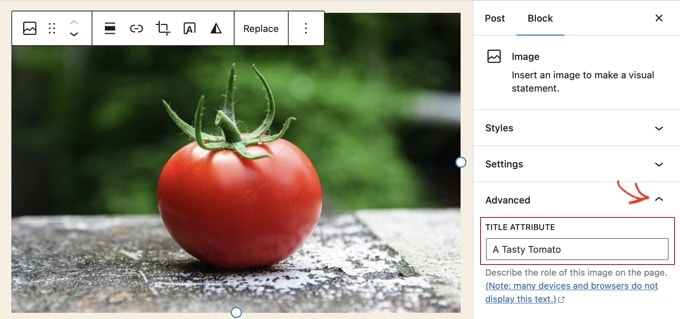
现在,您可以简单地在“标题属性”字段中键入标题。
在经典编辑器中添加HTML图像标题属性
使用旧的经典编辑器添加标题属性是相似的。您可以通过单击图像,然后单击铅笔图标来添加标题属性。
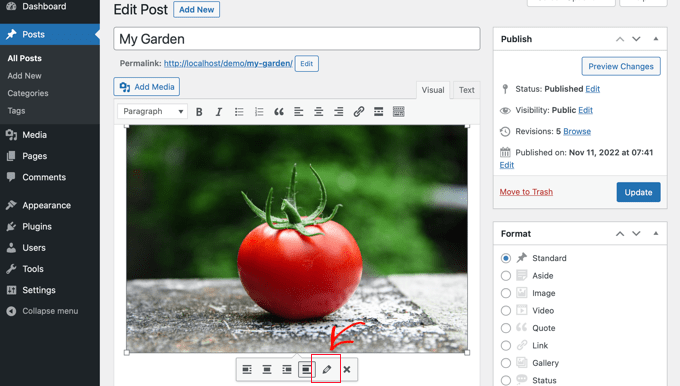
然后,您将看到“图像详细信息”屏幕。
要设置图像标题属性,您需要单击底部“高级选项”旁边的小向下箭头。
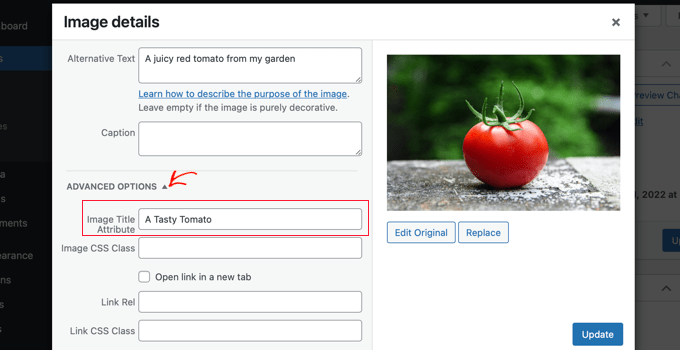
然后,您可以设置图像的标题属性。完成后,请务必单击屏幕底部的“更新”按钮。
如何使用AIOSEO自动设置Alt文本和图像标题
All in One SEO(AIOSEO)是市场上最好的WordPress SEO插件。它将添加适当的图像网站地图和其他搜索引擎优化功能,以提高您的搜索引擎优化排名。它还允许您自动设置alt文本、图像标题等。
您需要做的第一件事是安装和激活All in One SEO插件。有关更多详细信息,请参阅我们关于如何安装WordPress插件的分步指南。要使用图像搜索引擎优化功能,您需要Plus计划或以上。
激活后,插件将自动启动设置向导。您可以在我们的指南中了解如何正确设置All in One SEO配置插件。
现在,您需要导航到All in One SEO?搜索外观,然后单击“图像搜索引擎优化”选项卡。之后,您必须单击“激活图像搜索引擎优化”按钮才能启用高级图像搜索引擎优化功能。
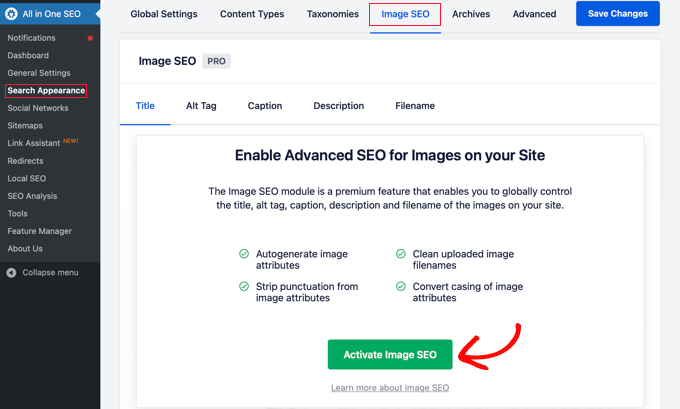
使用多合一SEO设置图像标题
确保您正在查看图像搜索引擎优化页面的“标题”选项卡。在这里,您可以选择标签,这些标签将设置用于自动生成图像标题属性的格式。
例如,如果您包含“+图像标题”标签,那么您的帖子和页面中的每个图像将自动使用HTML标题属性中的WordPress媒体标题。
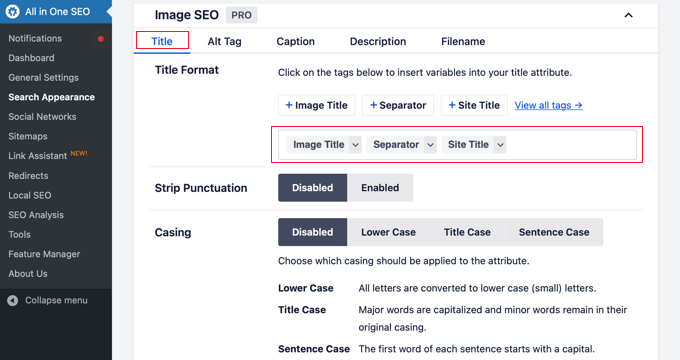
您还可以将其他标签(如网站标题)添加到图像标题属性中。All in One SEO甚至可以从标题中删除标点符号并更改其大小写。
使用多合一SEO设置Alt文本
接下来,您需要单击AIOSEO图像搜索引擎优化页面上的“Alt标签”选项卡。在这里,您可以自动格式化图像的alt文本。
默认情况下,AIOSEO将简单地使用图像的alt文本。如果您愿意,您还可以将网站的标题和其他信息添加到网站上每个图像的alt文本中。
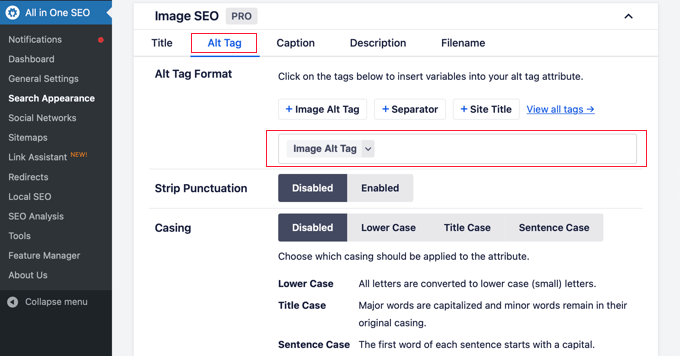
为什么要在WordPress中使用Alt文本和图像标题?
我们强烈建议对所有图像使用alt文本。我们还为所有图像添加了标题。然而,这不如alt文本重要。
Alt文本很重要,因为谷歌专注于将其作为图像的排名因素。屏幕阅读器还使用它来帮助视力受损的访问者充分参与您的内容。
你永远不应该只是把关键字塞进alt和标题标签中。重要的是,你要让它们具有描述性和帮助性,这样它们对需要它们的访客有用。您可以在相关的地方使用关键字,但不要过度使用。
例如,如果您正在写一篇关于最佳WordPress托管的文章,那么您的目标关键字可能是“最佳WordPress托管”。
您可能在文章中有一个屏幕截图,向用户展示如何使用Bluehost等流行的网络主机设置帐户。让我们看看该图像的替代文本的一些好和坏的例子:
- “帐户设置”描述性很强,也不包含与您的关键字相关的任何内容。
- “最佳WordPress托管,WordPress托管,WordPress的最佳网络托管”没有描述图像,而是塞满了关键字。
- “设置WordPress托管帐户”要好得多,因为它具有描述性,并以自然和适当的方式使用部分关键字。
评论被关闭。